삼성폰을 덜 지루하게 보이게 하는 7가지 간단한 방법

고가의 삼성 갤럭시가 시중에 나와 있는 다른 휴대폰과 똑같을 필요는 없습니다. 몇 가지만 수정하면 더욱 개성 있고, 스타일리시하며, 독특하게 만들 수 있습니다.
iCloud를 통해 iPhone에서 사진 앨범을 공유하는 기능을 사용하면 모든 사람과 앨범을 빠르게 공유할 수 있으며, 공유한 사람은 해당 iPhone에서 공유 앨범에 사진을 다운로드하거나 게시할 수 있습니다. 기존 사진 앨범을 공유하거나, 공유 사진 앨범을 만들 수 있습니다. iPhone에서 사진 앨범을 공유하는 방법에 대한 지침은 다음과 같습니다.
목차
iPhone 인터페이스에서 설정을 클릭한 다음 사진 앱을 클릭합니다 . 다음으로 iCloud 사진 모드를 활성화 해야 합니다 .
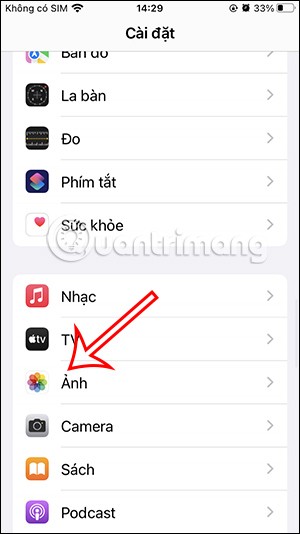
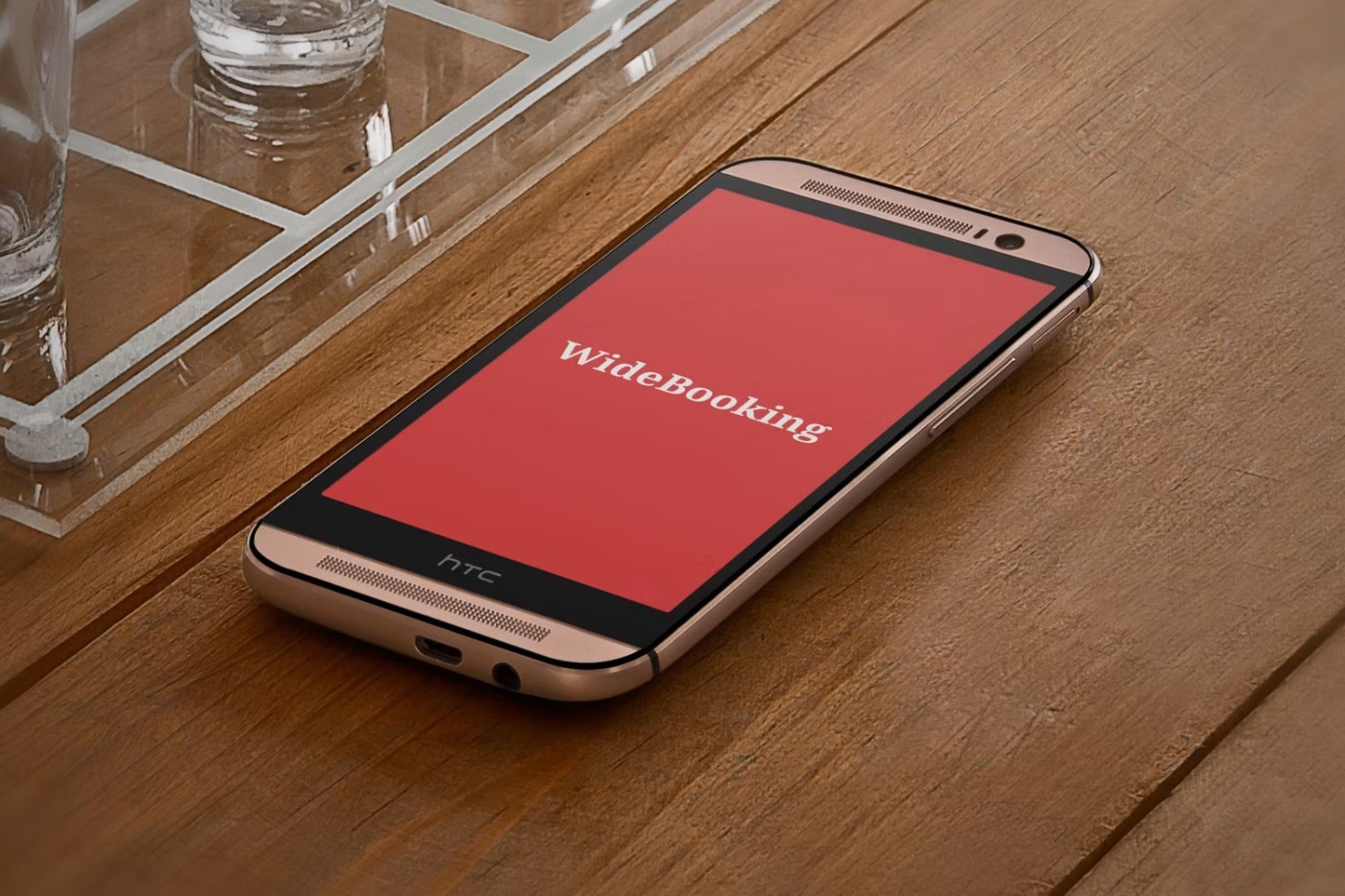
다음으로, 아래로 스크롤하여 공유 앨범 모드를 활성화하세요 .
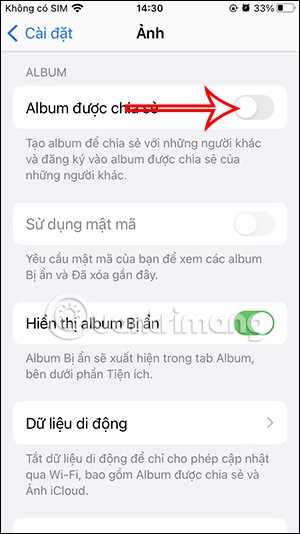
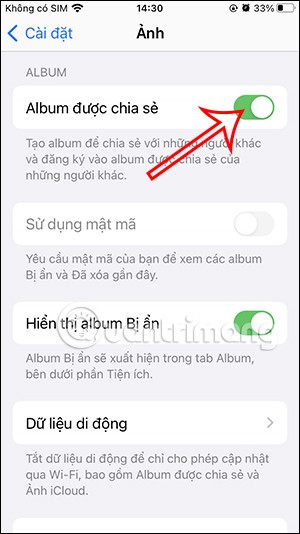
1단계:
iPhone에서 사진 앨범을 열고 공유하려는 앨범을 찾으세요 . 다음으로, 사용자는 오른쪽 상단 모서리에 있는 사람 아이콘을 선택한 다음, 아래의 사진 공유를 선택합니다 .
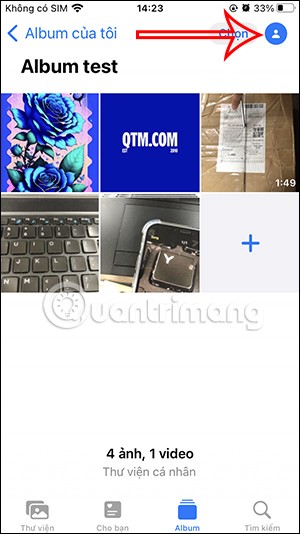
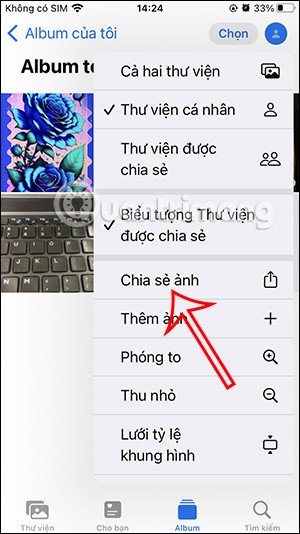
2단계:
공유 옵션을 표시하려면 앨범에서 공유를 클릭합니다 . 다음으로, iCloud를 통해 iPhone에서 사진 앨범 공유를 설정하기 위한 인터페이스가 나타납니다. 이 앨범 의 이름을 입력하고 다음을 클릭하세요 .
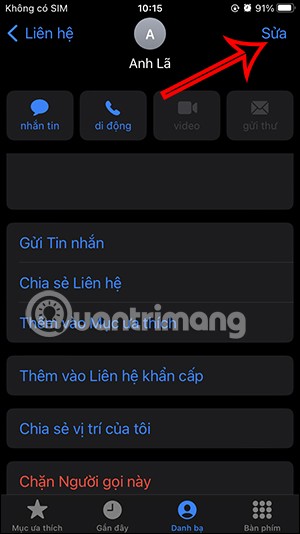
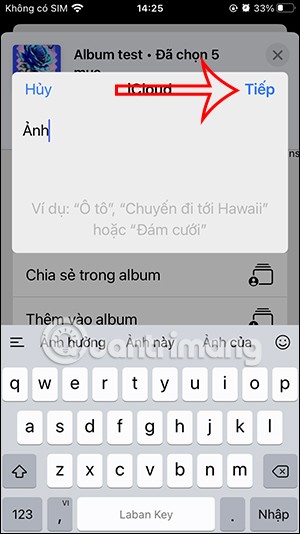
3단계:
다음으로, 더하기 기호를 클릭하여 공유하고 싶은 사람을 추가하세요 . iCloud 계정을 가진 사람들과 전화번호를 통해 공유할 연락처 목록을 선택합니다. 계속해서 만들기 버튼을 클릭하여 공유 앨범을 만드세요.
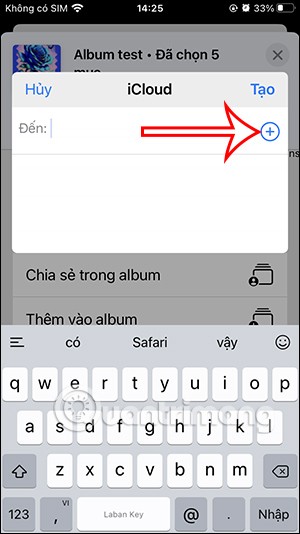
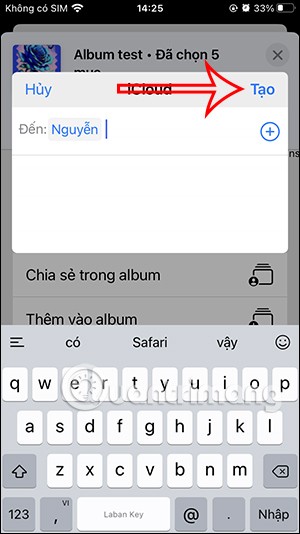
마지막으로 이 앨범 에 대한 메모를 입력 하고 '게시'를 선택하여 공유하세요.
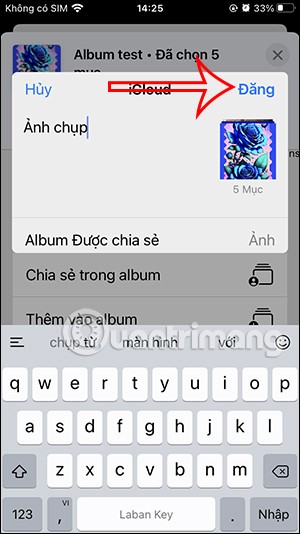
아래에 표시된 대로 앨범 섹션을 탭하면 iPhone의 공유 앨범이 공유 앨범 섹션 에 나타납니다 .

1단계:
iPhone의 앨범 인터페이스에서 사용자는 화면 오른쪽 상단에 있는 더하기 아이콘을 클릭합니다. 다음으로, 새 공유 앨범을 선택합니다 .
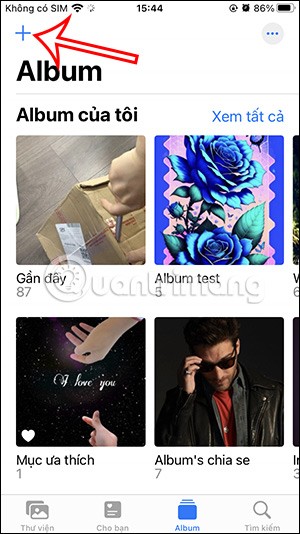
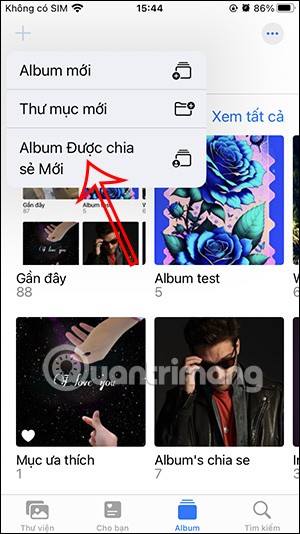
2단계:
공유 앨범의 이름을 입력하고 다음을 클릭합니다 . 다음으로, 오른쪽 상단 모서리에 있는 더하기 기호를 클릭 하고 앨범을 공유할 사람을 선택합니다 . 선택한 후, 화면 오른쪽 상단에 있는 만들기 버튼을 클릭하여 생성하세요.
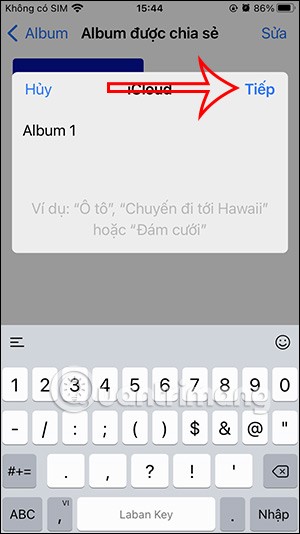
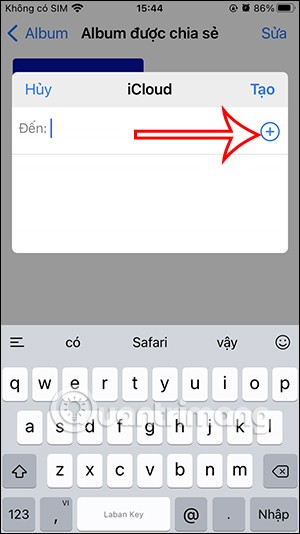
3단계:
새로 만든 공유 앨범을 탭하여 사진을 추가한 다음, 더하기 아이콘을 탭하여 이 앨범에 사진을 추가합니다. 사진이나 비디오를 탭한 다음, 상단 모서리에 있는 추가를 탭합니다 . iPhone에서 공유 앨범에 더 많은 사진을 저장할 수 있습니다.
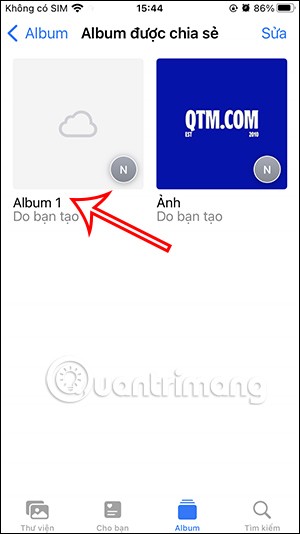
4단계:
다음으로, 이 앨범 에 대한 메모를 작성 하고 게시를 선택하여 앨범에 대한 공유 파일을 게시하면 완료됩니다.
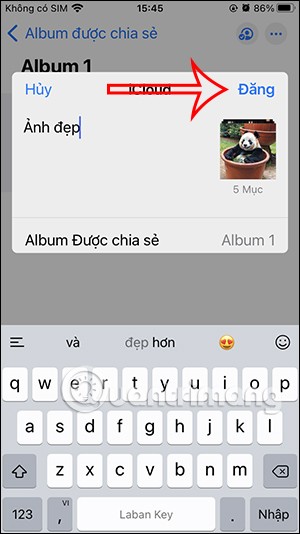
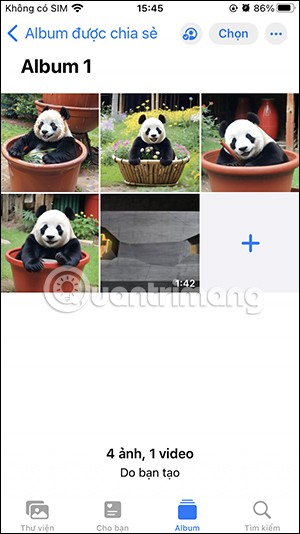
고가의 삼성 갤럭시가 시중에 나와 있는 다른 휴대폰과 똑같을 필요는 없습니다. 몇 가지만 수정하면 더욱 개성 있고, 스타일리시하며, 독특하게 만들 수 있습니다.
그들은 iOS에 지루함을 느껴 결국 삼성폰으로 바꿨고, 그 결정에 대해 전혀 후회하지 않습니다.
브라우저의 Apple 계정 웹 인터페이스를 통해 개인 정보 확인, 설정 변경, 구독 관리 등의 작업을 할 수 있습니다. 하지만 여러 가지 이유로 로그인할 수 없는 경우가 있습니다.
iPhone에서 DNS를 변경하거나 Android에서 DNS를 변경하면 안정적인 연결을 유지하고, 네트워크 연결 속도를 높이고, 차단된 웹사이트에 접속하는 데 도움이 됩니다.
내 위치 찾기 기능이 부정확하거나 신뢰할 수 없게 되면, 가장 필요할 때 정확도를 높이기 위해 몇 가지 조정을 적용하세요.
많은 사람들은 휴대폰의 가장 성능이 떨어지는 카메라가 창의적인 사진 촬영을 위한 비밀 무기가 될 줄은 전혀 예상하지 못했습니다.
근거리 무선 통신(NFC)은 일반적으로 몇 센티미터 이내로 서로 가까운 거리에 있는 장치 간에 데이터를 교환할 수 있는 무선 기술입니다.
Apple은 저전력 모드와 함께 작동하는 적응형 전원 기능을 선보였습니다. 두 기능 모두 iPhone 배터리 사용 시간을 늘려주지만, 작동 방식은 매우 다릅니다.
자동 클릭 애플리케이션을 사용하면 게임을 하거나, 애플리케이션이나 기기에서 사용 가능한 작업을 할 때 별다른 작업을 하지 않아도 됩니다.
사용자의 요구 사항에 따라 기존 Android 기기에서 Pixel의 독점 기능 세트가 실행될 가능성이 높습니다.
이 문제를 해결하려면 꼭 좋아하는 사진이나 앱을 삭제해야 하는 것은 아닙니다. One UI에는 공간을 쉽게 확보할 수 있는 몇 가지 옵션이 포함되어 있습니다.
우리 대부분은 스마트폰 충전 포트를 배터리 수명 유지에만 사용하는 것처럼 생각합니다. 하지만 그 작은 포트는 생각보다 훨씬 더 강력합니다.
효과가 없는 일반적인 팁에 지쳤다면, 조용히 사진 촬영 방식을 변화시켜 온 몇 가지 팁을 소개합니다.
새 스마트폰을 찾고 있다면 가장 먼저 눈에 띄는 것은 바로 사양서입니다. 성능, 배터리 수명, 디스플레이 품질에 대한 정보가 가득 담겨 있습니다.
다른 출처에서 iPhone에 애플리케이션을 설치할 경우, 해당 애플리케이션이 신뢰할 수 있는지 수동으로 확인해야 합니다. 그러면 해당 애플리케이션이 iPhone에 설치되어 사용할 수 있습니다.












